win10系统怎样激活|win10系统激活的方法
时间:2017-01-05 来源:互联网 浏览量:918
很多人在安装过win10系统之后,会发现经常提示自己的win10系统没有激活的情况,这个时候要怎么激活呢?下面是小编整理win10系统怎样激活,供您参考。
win10系统激活的方法:
在win10系统桌面,点击右下角的“显示隐藏图标”的小三角。如下图,单击“自定义”。
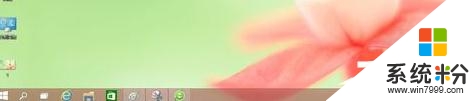
在弹出的“通知区域图标”对话框,单击上面类似地址栏的“所有控制面板项”,进入“所有控制面板项”层级。如下图。
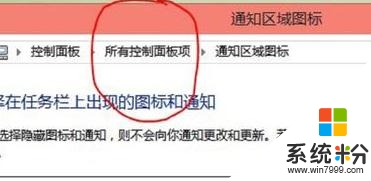
在弹出的“所有控制面板项”中,单击“想windows technical preview添加功能”。如下图。
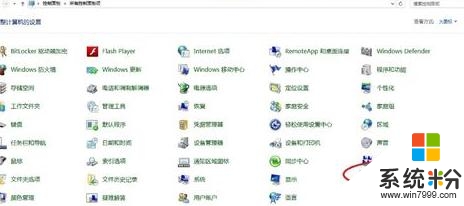
看到“你希望如何开始”,选择激活工具,激活方式。假定您已经拥有正版win10密匙,选择“我已购买产品密匙”。
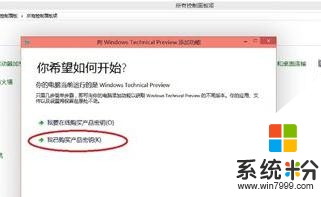
接着就是输入你的产品密匙。输入完毕,就点击下一步进行激活即可。由于此预览版win10已激活。我就不必赘述后边简单步骤。
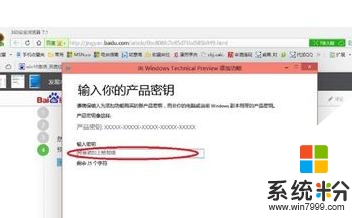
当你输入密匙,激活完毕,在系统属性窗口中将显示“windows已激活”。如下图。
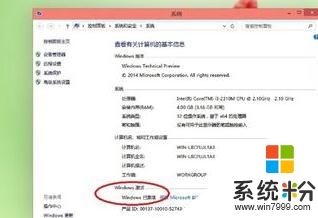
关于【win10系统怎样激活】的内容,参考上述的教程大家就都清楚了,还有其他的操作系统下载后使用的疑问的话,欢迎上系统粉查看解决的方法。
我要分享:
相关教程
win10系统教程推荐
- 1 电脑快捷搜索键是哪个 win10搜索功能的快捷键是什么
- 2 win10系统老是卡死 win10电脑突然卡死怎么办
- 3 w10怎么进入bios界面快捷键 开机按什么键可以进入win10的bios
- 4电脑桌面图标变大怎么恢复正常 WIN10桌面图标突然变大了怎么办
- 5电脑简繁体转换快捷键 Win10自带输入法简繁体切换快捷键修改方法
- 6电脑怎么修复dns Win10 DNS设置异常怎么修复
- 7windows10激活wifi Win10如何连接wifi上网
- 8windows10儿童模式 Win10电脑的儿童模式设置步骤
- 9电脑定时开关机在哪里取消 win10怎么取消定时关机
- 10可以放在电脑桌面的备忘录 win10如何在桌面上放置备忘录
win10系统热门教程
- 1 win10开机黑屏怎么回事,win10开机黑屏的解决方法
- 2 苹果电脑安装Win10系统屏幕颜色不对怎么解决? 苹果电脑安装Win10系统屏幕颜色不对解决的方法?
- 3 win10登录组件错误4该怎么办?登录组件错误4 请重启电脑管家的解决方法
- 4Win10激活:Windows许可证快到期了怎么办?
- 5w10提示USB端口上的电涌怎么解决【图文】
- 6Win10如何同步设置?Win10打开|关闭及修改同步内容的方法
- 7Win10系统如何重启资源管理器explorer?
- 8电脑没有声音插耳机也没有声音怎么办 Win10耳机插入电脑没有声音解决方法
- 9win10系统快捷键有哪些,win10快捷键介绍
- 10windows10系统创建用户的两种方法【图文】
最新win10教程
- 1 桌面文件放在d盘 Win10系统电脑怎么将所有桌面文件都保存到D盘
- 2 管理员账户怎么登陆 Win10系统如何登录管理员账户
- 3 电脑盖上后黑屏不能唤醒怎么办 win10黑屏睡眠后无法唤醒怎么办
- 4电脑上如何查看显卡配置 win10怎么查看电脑显卡配置
- 5电脑的网络在哪里打开 Win10网络发现设置在哪里
- 6怎么卸载电脑上的五笔输入法 Win10怎么关闭五笔输入法
- 7苹果笔记本做了win10系统,怎样恢复原系统 苹果电脑装了windows系统怎么办
- 8电脑快捷搜索键是哪个 win10搜索功能的快捷键是什么
- 9win10 锁屏 壁纸 win10锁屏壁纸设置技巧
- 10win10系统老是卡死 win10电脑突然卡死怎么办
